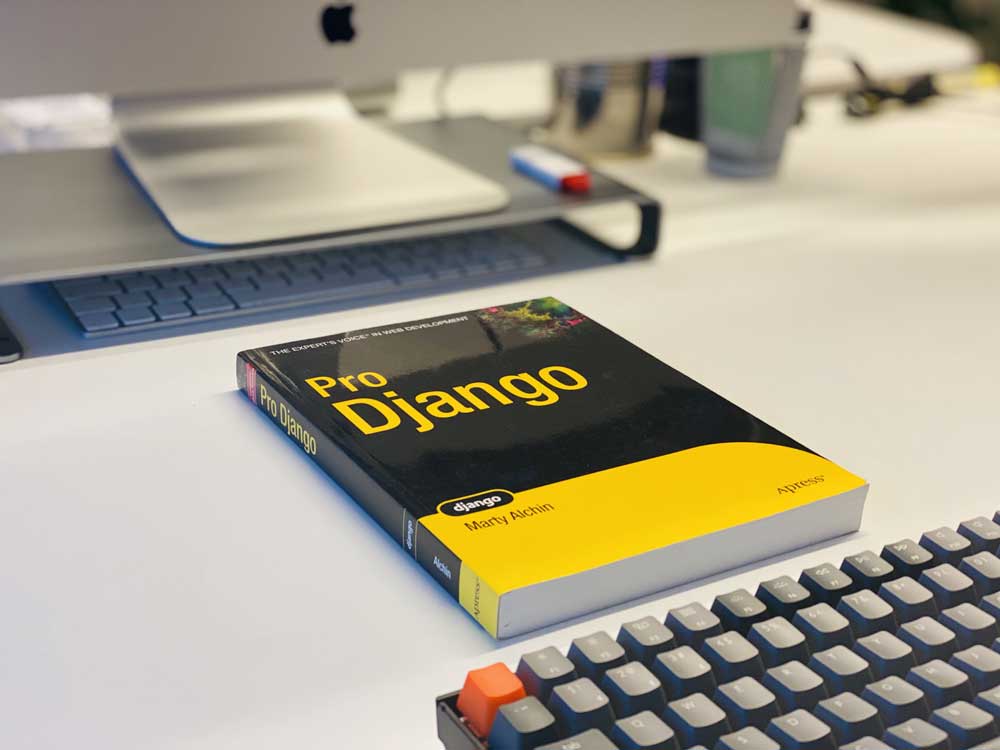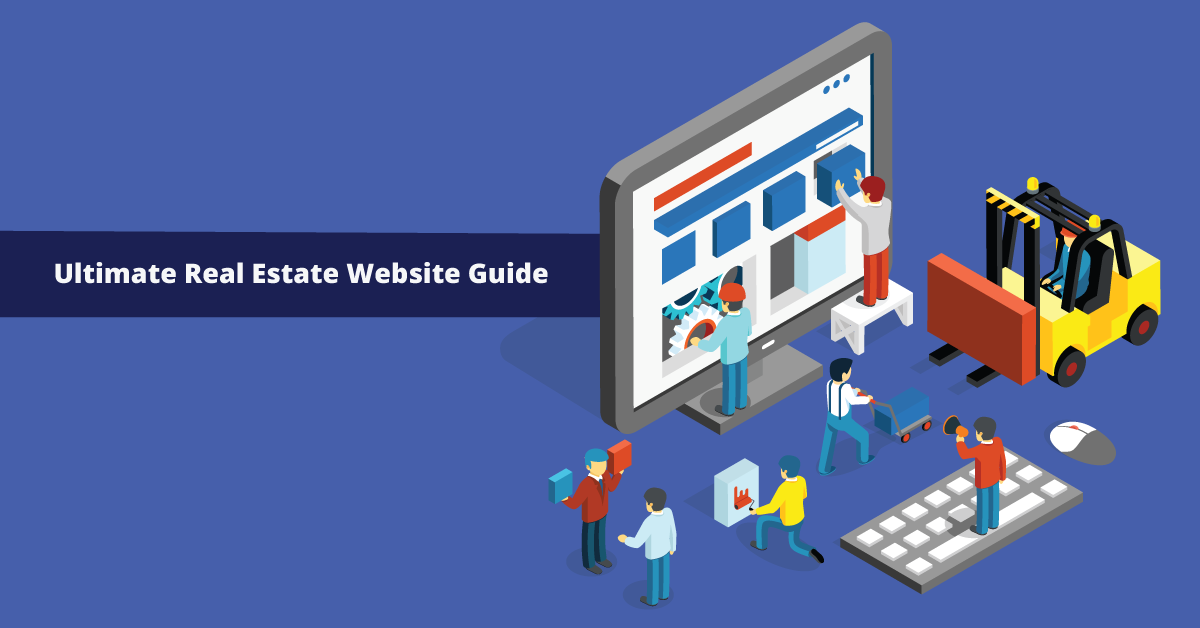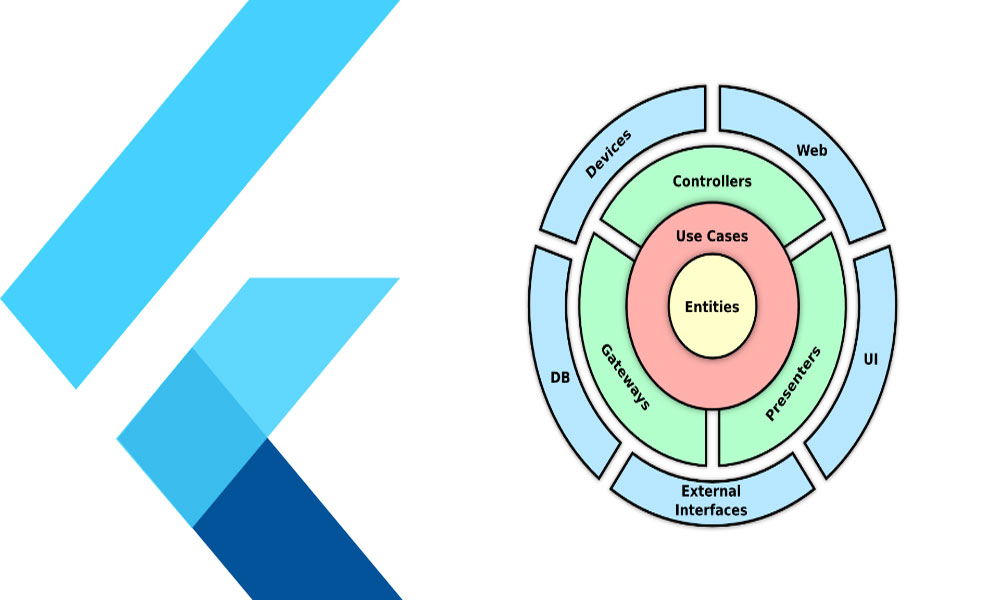آموزش نصب گیت روی ویندوز، لینوکس و مک
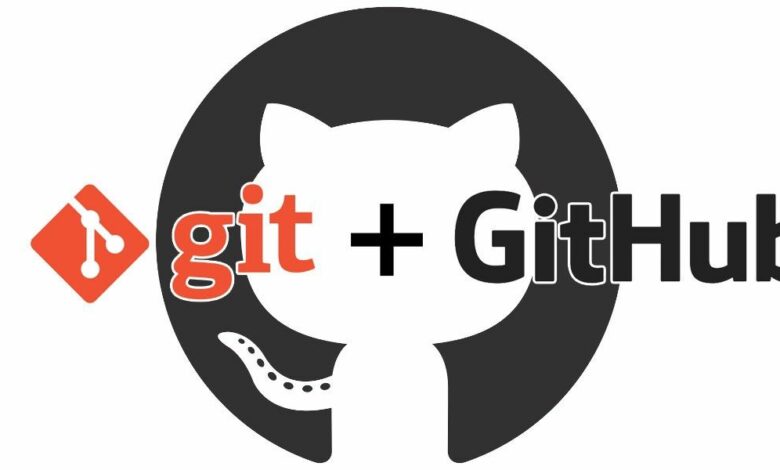
در دهههای گذشته برنامهنویسی کار بسیار دشواری محسوب میشد؛ زیرا هیچ ابزاری برای ذخیره لحظهای تغییرات و بازگشت به حالت قبلی در صورت بروز خطای غیر قابل حل، وجود نداشت. به این معنی که وقتی قسمتی از کد کار میکرد، اما قصد بهروزرسانی و بهینهسازی آن را داشتیم، اگر مشکلی پیش میآمد بازگردانی نسخهای قبلی بسیار دشوار بود. در حقیقت کد قبلی را به کلی از دست میدادیم. مجبور بودیم یا از کل فایل یک کپی بگیریم، یا این که تمام کدهای پاک شده را دوباره بنویسیم.
این مسئله موجب میشد با اتلاف حافظه و زمان روبرو شویم. تا این که در سال ۲۰۰۸ یک گروه از مهندسان آمریکایی به نامهای تام پرستون، کریس ونسترت و پی جی یک پلتفرم با نام گیت هاب توسعه دادند. این وب اپلیکیشن با هدف ایجاد امکانی برای کنترل و مدیریت پروژههای برنامهنویسی و ورژنهای آنها ساخته شد.
شرکت مایکروسافت در سال ۲۰۱۸ دقیقاً ۱۰ سال پس از موفقیت این پروژه، گیت هاب را خریداری و نسخههای مختلفی برای پلتفرمهای متفاوت ارائه داد. در این نوشته از مجله مکتب خونه آموزش نصب گیت روی ویندوز، مک و لینوکس را در دستور کار داریم. پیشنهاد میکنیم برای کسب اطلاعات بیشتر در مورد گیت هاب و نحوه نصب و بهکارگیری آن تا انتهای مطلب با ما همراه باشید.
چه ویژگیهایی گیتهاب را آنقدر مهم کرده است؟
قبل از این که به آموزش نصب github بپردازیم، اجازه دهید کمی در مورد امکانات و ویژگیهای مهم آن صحبت کنیم.
برخی از عبارات مهم که در مباحث مربوط به گیتهاب خواهید شنید را میتوانید در ادامه بخوانید.
- Git scm: این واژه مأموریت اصلی و اولیه پلتفرم گیت هاب را توضیح میدهد. scm یک عبارت مخفف شده از کلمات Control Source Manager به معنی سیستم مدیریت و کنترل سورس است.
- Git vcm: مخفف کلمات Git Vertion Control Manager عبارت Git vcm بوده و به مأموریت دوم و بسیار مهم این پلتفرم اشاره دارد. Vcm به معنی سیستم مدیریت و کنترل ورژن است. همان چیزی که بزرگترین چالش برنامهنویسان را از میان برداشت. این قابلیت موجب میشود بتوانیم هر مرحله از تغییرات کد خود را به عنوان یک ورژن ذخیره کنیم و در صورتی که مشکلی پیش بیاید به ورژن بدون مشکل باز خواهیم گشت.
- Git bash: یک پلتفرم خط فرمان برای کانفیگ و مدیریت ورژن برنامه است. قبل از ساخته شدن نسخه دسکتاپ گیت هاب، کاربران ویندوز تنها از این طریق با گیتهاب در ارتباط بودند. بسیاری از برنامهنویسان حرفهای و کار کشته از این ابزار استفاده میکنند.
- Branch: در گیت هاب این امکان را داریم که برای هر پروژه یک بخش بسازیم. این بخشها را از طریق قابلیت Branch تولید میکنیم. بخش پیش فرض گیتهاب با نام main از قبل وجود دارد. در صورت نیاز بخش جدید را باید با نام دیگری ساخت.
- Repository: اگر هر Branch را یک پروژه در نظر بگیریم ریپازیتوریها هر کدام زیر مجموعه آن هستند. هر Repository در واقع بخشی کوچک از یک پروژه بزرگ محسوب میشوند. این تقسیمبندی به ما در مدیریت بهتر پروژه بین تیمهای مختلف کمک میکند.
- Gitlab: گیت لب یک پلتفرم مدیریت، استقرار و آزمایش برای Repository است. یک Gitlab در واقع محیطی است که تمام تیمهای درگیر در پروژه، با توجه به دسترسیهایی که برای آنها تعریف شده به بخشهای مختلف آن دسترسی دارند.
- Git config: به فرایندی که نسخه Github Desktop و Git bash را به هسته اصلی گیتهاب متصل میسازد گیت کانفیگ میگوییم. مدیریت ورژن در اصل با این کار ممکن خواهد شد. البته روی سیستم کاربر نیز میتوانیم این کار را به خوبی انجام دهیم. اما در صورت بروز مشکل امکان از بین رفتن اطلاعات خواهد بود. در ادامه این کانفیگ گیت در هر پلتفرم را به صورت جداگانه آموزش خواهیم داد.
آموزش نصب github روی ویندوز
در ادامه آموزش نصب گیت هاب روی ویندوز، ابتدا باید این نرمافزار را از سایت آن دانلود کنیم. همانطور که اشاره کردیم دو مدل گیتهاب داریم که میتوان روی ویندوز نصب کرد. هر نسخه کاربردها و قابلیتهای خاص خود را دارد.
یک نسخه Github Desktop نام دارد. این پلتفرم یک محیط گرافیکی با رابط کاربری مناسب در اختیار شما میگذارد. به همین دلیل برای افراد مبتدی مناسبتر خواهد بود. نسخه دوم نیز گیت است که با نام git bash نیز شناخته میشود. این ابزار یک خط فرمان بوده و قدمت بیشتری دارد. ابتدا با نصب نسخه دسکتاپ شروع میکنیم.
پیشنهاد مطالعه: آموزش ساخت اکانت گیت هاب
آموزش نصب Github Desktop
عبارت Github Desktop را در گوگل جستجو کرده و وارد لینک اول شوید. جهت دانلود github برای ویندوز از این سایت برای باز شدن نیاز به تحریم شکن دارد. برای ورود مستقیم به این سایت میتوانید از لینک زیر استفاده کنید.
وارد سایت که شوید یک لینک مشاهده میکنید. با کلیک روی آن آخرین نسخه نرمافزار Github Desktop دانلود میشود.
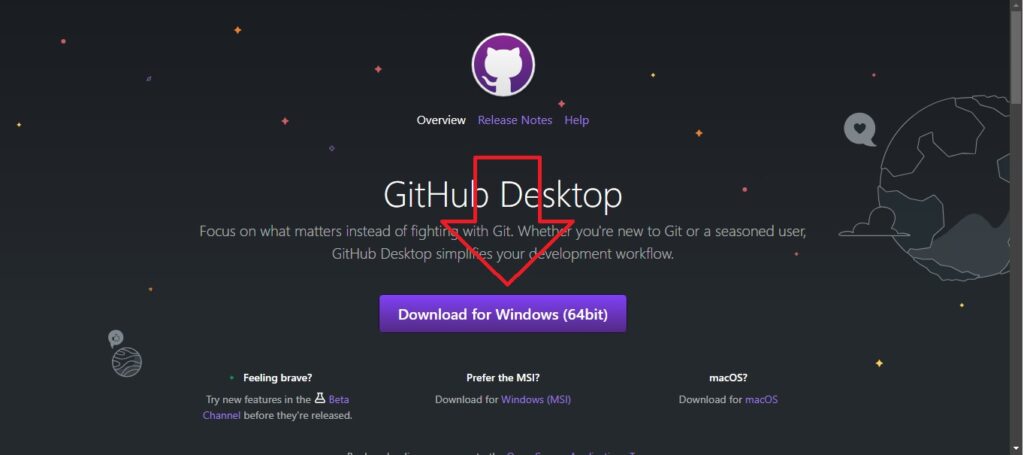
پس از اتمام عملیات دانلود فایل را اجرا کرده و منتظر اتمام فرایند نصب بمانید. نصب این نرمافزار کاملاً خودکار است. با اجرای فایل تصویر زیر را خواهید دید.
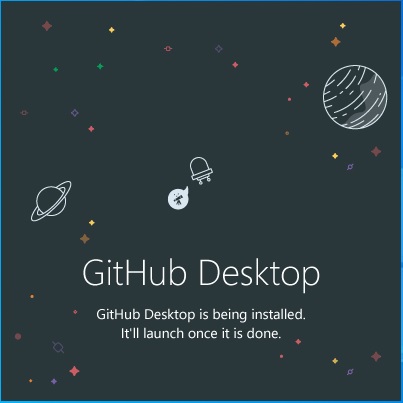
نصب که تمام شد، نرمافزار به صورت خودکار اجرا میشود. حال باید Github Desktop خود را به هسته اصلی گیتهاب متصل کنیم. با این کار میتوان هر تغییری را به صورت مستقیم در سایت گیتها آپلود کرد. توجه داشته باشید که باید از قبل اکانت گیت هاب خود را ساخته باشید. این کار بسیار ساده و البته از موضوع آموزش ما خارج است؛ بنابراین از آموزش آن صرف نظر میکنیم. از منوی File گزینه Options را بزنید.
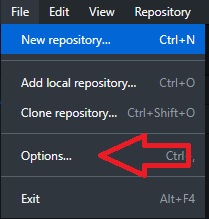
در پنجره ظاهر شده به تب Accounts رفته و روی دکمه Sign into GitHub.com کلیک کنید. فرایند کار اینگونه است که ابتدا باید از طریق مرورگر وارد حساب کاربری خود شویم تا نرمافزار بتواند ارتباط شما را با گیتهاب شناسایی و اتصال خود را با سرور برقرار سازد.
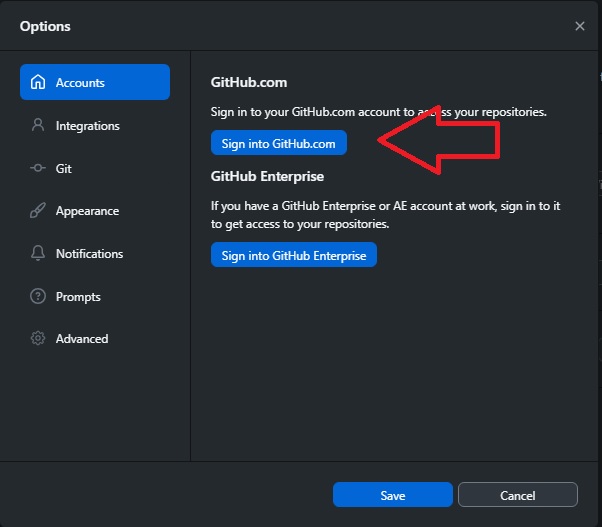
سپس یک پنجره کوچک به شکل زیر میبینید. باید روی Continue with browser بزنید تا سایت را در مرورگر باز کند. این دکمه شما را به صفحه ورود سایت هدایت خواهد کرد.
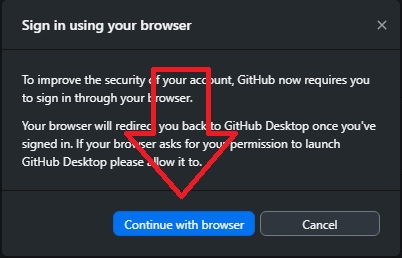
پس از مشاهده صفحه ورود گیت هاب اطلاعات حساب خود را وارد کرده و sign in را بزنید. کمی صبر کنید تا به صورت خودکار ارتباط میان سرور و نرمافزار برقرار شده و اتصال صورت بگیرید. برای اطمینان از این مسئله به تب Git در همان صفحه مراجعه کنید. باید نام و ایمیل خود را در این صفحه ببینید.
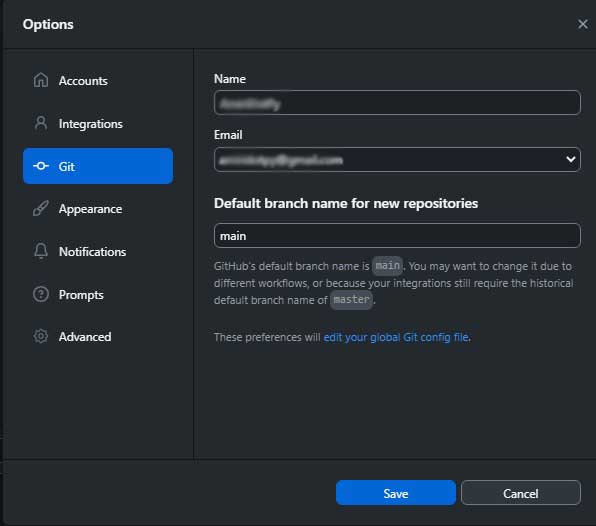
در صورتی که نام و ایمیل شما را در این قسمت ثبت نشده بود، میتوانید به صورت دستی وارد و Save را بزنید. مراحل نصب و کانفیگ گیتهاب دسکتاپ به اتمام رسید. در ادامه برای هر پروژه میتوانید ریپازیتوری جداگانه ایجاد و شروع به کار کنید. برای یادگیری کار با این نرمافزار میتوانید از آموزشهای موجود در آکادمی مکتب خونه کمک بگیرید.
آموزش نصب git
برای تکمیل آموزش نصب گیت هاب روی ویندوز میخواهیم آموزش نصب و کانفیگ خط فرمان git bash را نیز ارائه دهیم. برای این منظور همانند مورد قبلی، باید فایل مربوط به آن را دانلود کرد.
در گوگل یکی از عبارات زیر را جستجو کنید.
- Install git for windows
- Download git for windows
لینک اول را باز کرده و از منوی سمت چپ Downloads را بزنید. به صفحه زیر هدایت خواهید شد.
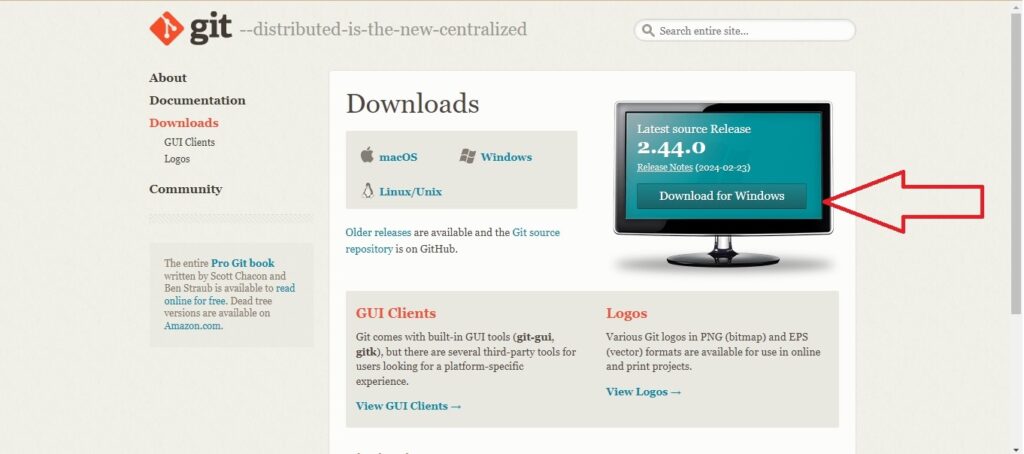
جهت ورود مستقیم به این صفحه میتوانید از لینک زیر استفاده کنید.
خوشبختانه در این مورد تحریم نیستیم و نیاز به تحریم شکن هم نداریم. پس از باز شدن لینک، روی دکمه Download for windows بزنید تا شما را به صفحه زیر هدایت کند.
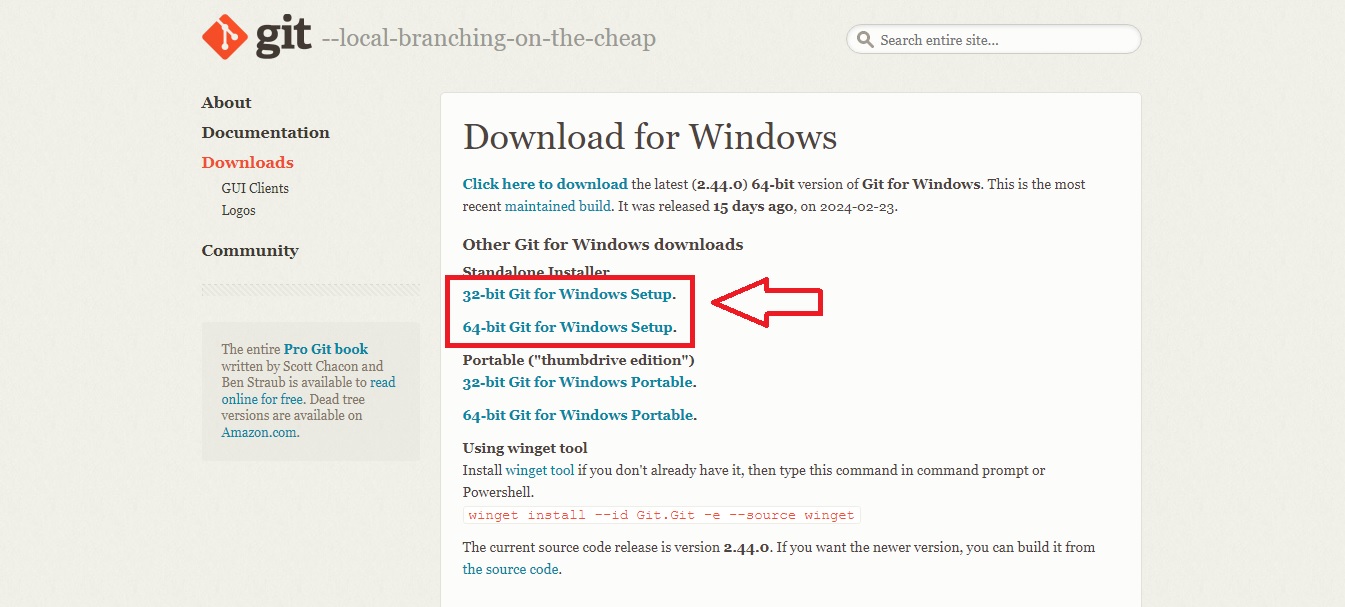
در قسمتی که در تصویر بالا مشخص کردیم، میتوانید بر اساس معماری سیستم خود نسخه مربوطه را دانلود کنید. البته اغلب کامپیوترهای امروزی ۶۴ بیتی هستند. اما جهت احتیاط و پشتیبانی کامل از تمام کاربران نسخه ۳۲ بیتی نیز تولید شده است. با کلیک روی هر کدام نسخه مورد نظر دانلود خواهد شد. پس از اتمام دانلود کار را ادامه دهید.
نصب گیت مراحل زیادی دارد. اغلب این مراحل مربوط به کاربران حرفهای هستند؛ بنابراین کاری با بیشتر مراحل نخواهیم داشت. در این نوشته قصد داریم سادهترین حالت نصب این نرمافزار را برای افراد مبتدی آموزش دهیم. در نتیجه سعی میکنیم با کمترین تغییرات و شخصیسازی، کار را پیش ببریم. فایل را اجرا کنید تا پنجره زیر باز شود.
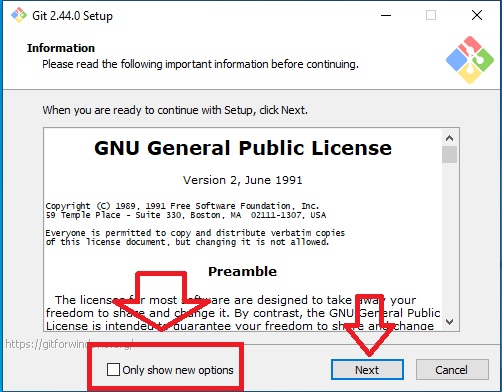
اگر قبلاً گیت را نصب کرده باشید میتوانید تیک Only show new options را بزنید تا فقط آپدیت شود و مراحل اضافی را نبینید. در غیر این صورت تیک را برداشته و روی دکمه Next کلیک کنید.
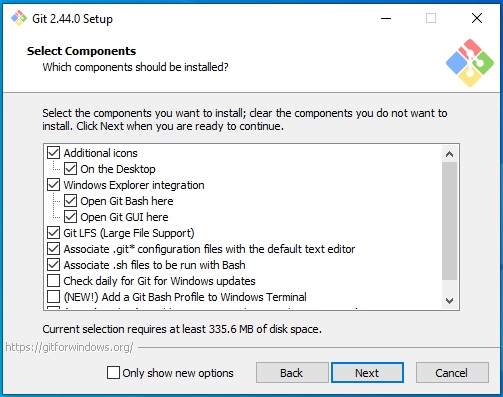
موارد مهم در این صفحه تیک دارند. اگر دوست دارید ویندوز به صورت خودکار جدیدترین آپدیت را به شما اطلاع دهد، میتوانید Check daily for Git for Windows updates را نیز فعال کنید که البته توصیه نمیشود؛ زیرا دردسرهای خاص خود را دارد. روی دکمه Next بزنید.
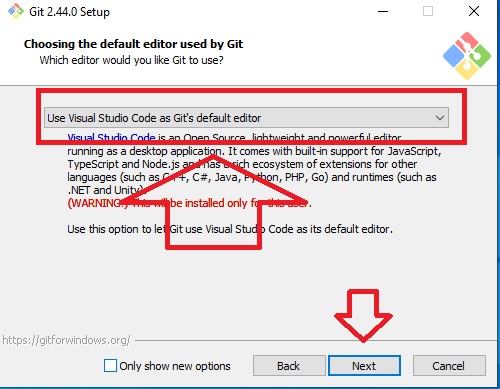
در این مرحله باید یک ادیتور پیش فرض جهت برنامهنویسی انتخاب کنیم. ما گزینه Visual Studio Code را انتخاب کردیم؛ چرا که انتخاب اغلب کاربران همین مورد است. در غیر این صورت گزینه مورد نظر خود را فعال و روی Next بزنید. از این به بعد فقط با زدن Next مراحل را پیش خواهیم رفت تا به صفحه زیر برسیم.
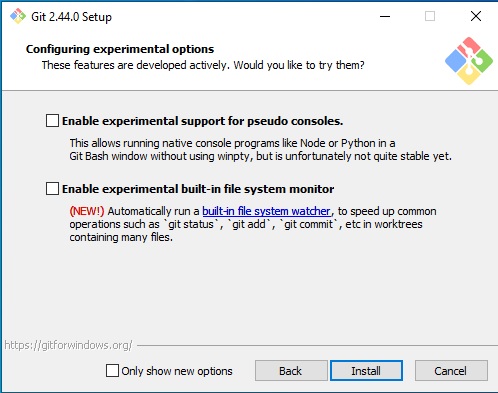
اینجا مرحله آخر است. باز هم بدون هیچ تغییری، روی دکمه Install کلیک کرده و منتظر اتمام عملیات نصب بمانید.
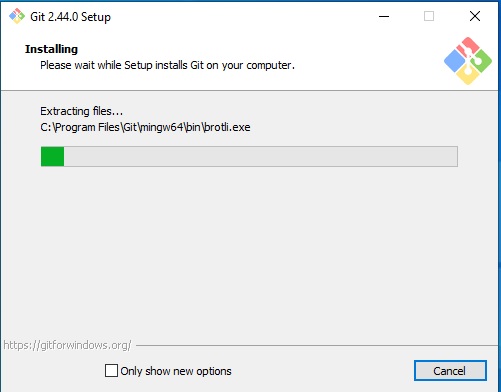
پس از تمام شدن فرایند نصب، پنجره جدیدی باز میشود که با زدن دکمه Finish کار تمام میشود. آیکون مربوطه را اجرا کنید تا خط فرمان باز شود.
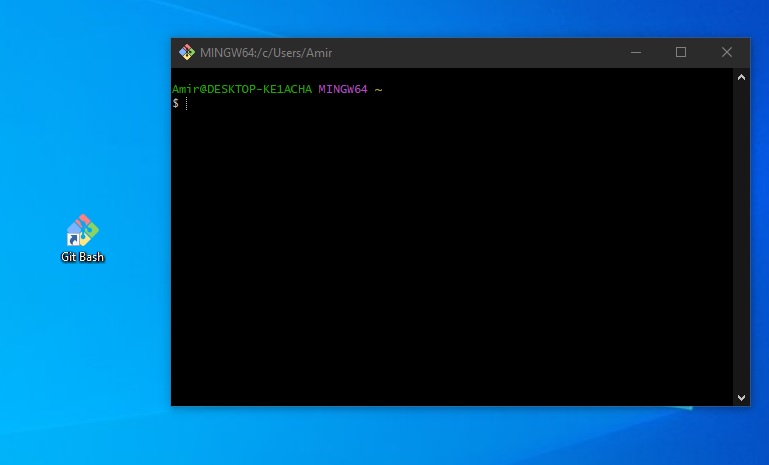
برنامه با موفقیت نصب و اجرا شد. حال باید مانند نسخه دسکتاپ عملیات کانفیگ را انجام دهیم. کانفیگ این پلتفرم به صورت اجرای دستورات ساده، داخل خود نرمافزار انجام میشود. فرمانهای زیر را به ترتیب در این صفحه وارد و پس از نوشتن هر کدام، دکمه Enter را از صفحه کلید خود فشار دهید.
git config –global user.name “YOUR_NAME” $
git config –global user.email “YOUR@EMAIL.com” $
به جای YOUR_NAME نامی را که در گیتهاب برای خود انتخاب کردید را وارد کنید. به جای YOUR@EMAIL.com نیز باید ایمیلی که در گیتهاب ثبت شده، وارد شود. آموزش نصب گیت هاب روی ویندوز تمام شد. حال بیایید نصب این نرمافزار را روی مک و لینوکس نیز امتحان کنیم.
آموزش نصب گیت هاب در لینوکس
لینوکس توزیعهای مختلفی دارد. نصب گیتهاب روی هرکدام کمی متفاوت خواهد بود. از آنجایی که گیتهاب در هسته اصلی اوبونتو تعریف شده است، قصد داریم نصب برنامه از گیت هاب اوبونتو را آموزش دهیم. در لینوکس اوبونتو خط فرمان Shell را باز کرده و دستورات زیر را به ترتیب وارد کنید.
$ sudo apt-get update
sudo apt-get install git $
حال برای اطمینان از اتمام فرایند نصب، دستور زیر را نوشته و Enther را بزنید.
git -version $
خروجی کار به شکل زیر خواهد بود.
git version 2.44.0
کانفیگ این پلتفرم نیز با همان دستوراتی که برای گیت ویندوز استفاده کردیم، انجام میشود.
آموزش نصب گیت هاب روی مک
سیستم عامل مک روشهای مختلفی برای نصب گیت دارد. در این آموزش سادهترین روش را یاد خواهید گرفت. خط فرمان مک را باز کرده و دستور زیر را وارد کنید.
brew install git $
برای اطمینان از نصب در مک دستوری مشابه لینوکس داریم.
git –version $
لازم به ذکر است برای کانفیگ باید از دستورات معرفی شده در بخشهای قبلی استفاده کنید.
مزایای گیت هاب
آموزش نصب گیت هاب روی ویندوز، لینوکس و مک را گذراندیم. حال بهتر است با مزایای عمده این پلتفرم بیشتر آشنا شویم. موارد زیر مزایای گیتهاب را معرفی میکنند.
- تقویت مهارت کدنویسی و برنامهنویسی افراد مبتدی و حتی حرفهای
- فراهم کردن امکان مدیریت آسان پروژهها
- میزبانی از پروژهها و کدها و در نتیجه جلوگیری از اتلاف حافظه سیستم برنامهنویس
- حفظ امنیت کدها
- جلوگیری از نوشتن کدهای مخرب
- مدیریت و کنترل سورس کد برنامه
- مدیریت و کنترل ورژن برنامه
کلام آخر
اگر تازه وارد دنیای برنامهنویسی شدید، باید با ابزارهای مدیریت کد و ورژن برنامه آشنا شوید. این ابزارها در مدیریت زمان و منابع و جلوگیری از خطاها به شما کمک خواهند کرد. گیتهاب یک پلتفرم قدرتمند در زمینه مدیریت ورژن نرمافزارها محسوب میشود؛ بنابراین در این نوشته یک آموزش جامع نصب گیت هاب روی ویندوز، مک و لینوکس را آماده و انتشار دادیم. امیدواریم بهترین بازدهی را از این مطلب دریافت کنید. در صورت داشتن سؤالات بیشتر و تخصصیتر با ما در ارتباط باشید.
آموزش گیتهاب با مکتب خونه
کار کردن با گیتهاب دشواری خاصی ندارد. اما به هر حال باید در مورد کاربردها و تکنیکهای آن آموزش ببینید؛ زیرا برای ورود به دنیای کسب و کار حرفهای در برنامهنویسی به این ابزار نیاز خواهید داشت. مکتب خونه یکی از آکادمیهای مجازی کشور است که برای تمام شاخههای برنامهنویسی و توسعه نرمافزار، دورههای باکیفیت و قدرتمندی تدارک دیده است. از این رو توصیه میشود برای دریافت آموزش گیت و گیتهاب به این وبسایت مراجعه کنید.